

Możne zdefiniować domyślne ustawienia zadań PostScript, PDF i PPML.
Otwórz program Settings Editor i przejdź do: .
Kliknij kartę [PostScript], [PPML] lub [PDF].
 Karta [PDF]
Karta [PDF] Użyj ustawienia [Drukowanie stron z komunikatami o błędach], aby włączyć lub wyłączyć drukowanie stron z komunikatami o błędach.
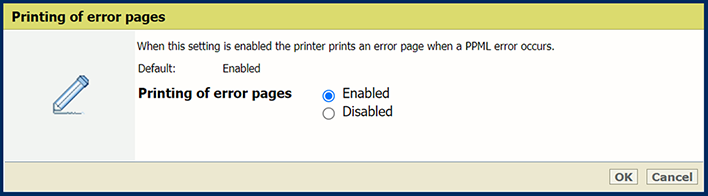 Ustawienie [Drukowanie stron z komunikatami o błędach]
Ustawienie [Drukowanie stron z komunikatami o błędach] Użyj ustawienia [Limit czasu dla zadania], aby określić limit czasu dla zadania. Gdy czas przetwarzania zadania PostScript przekracza tę wartość, drukarka drukuje stronę błędu.
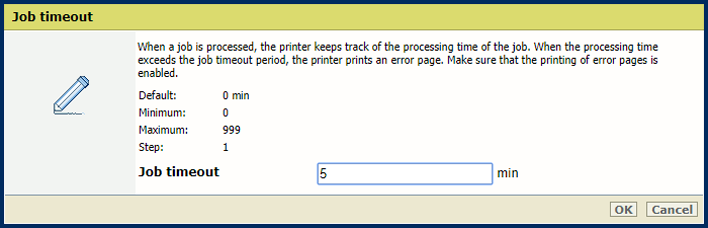 Ustawienie [Limit czasu dla zadania]
Ustawienie [Limit czasu dla zadania] Użyj ustawienia [Limit czasu dla strony], aby określić limit czasu dla strony. Gdy czas przetwarzania strony PostScript przekracza tę wartość, drukarka drukuje stronę błędu.
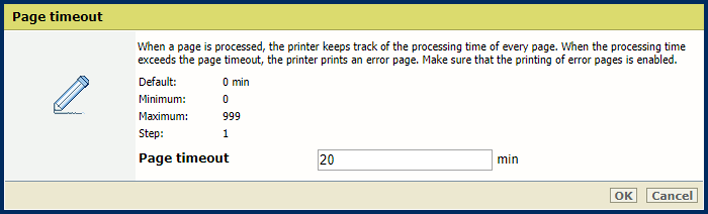 Ustawienie [Limit czasu dla strony]
Ustawienie [Limit czasu dla strony] Użyj ustawienia [Wysuwanie arkuszy z powodu polecenia setpagedevice], aby określić, czy drukarka musi dokonywać ścisłych interpretacji polecenia setpagedevice.
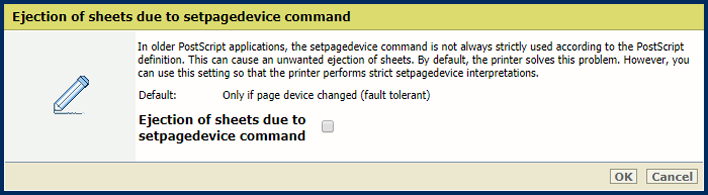 Ustawienie [Wysuwanie arkuszy z powodu polecenia setpagedevice]
Ustawienie [Wysuwanie arkuszy z powodu polecenia setpagedevice] Użyj opcji [Renderuj duży tekst jako grafikę] w celu określenia, od jakiego rozmiaru tekstu program PRISMAsync musi renderować tekst jako grafikę, aby uzyskać optymalną jakość wydruku.
 Ustawienie [Renderuj duży tekst jako grafikę]
Ustawienie [Renderuj duży tekst jako grafikę] Użyj ustawienia [Tryb rasteryzacji globalnej], aby zmodyfikować proces spłaszczania.
Wybierz opcję [Automatyczna rasteryzacja globalna], aby automatycznie wybrać algorytm spłaszczania (standardowe spłaszczanie hybrydowe lub rasteryzacja globalna) w zależności od złożoności strony.
Wybierz opcję [Wymuszona rasteryzacja globalna], aby zawsze używać rasteryzacji globalnej.
Algorytm standardowego spłaszczania hybrydowego jest szybki i dobrze sprawdza się w większości przypadków. Każdy region, w którym obiekty nakładają się na siebie, jest spłaszczany w pojedynczej operacji mieszania kolorów. Jednak standardowe spłaszczanie hybrydowe może czasami wymagać zbyt dużej ilości pamięci i prowadzić do awarii, na przykład gdy wiele obiektów na stronie jest ułożonych jeden na drugim. W takich przypadkach zaleca się zamiast tego użycie rasteryzacji globalnej. Algorytm ten wykorzystuje mieszanie kolorów „od piksela do piksela”.
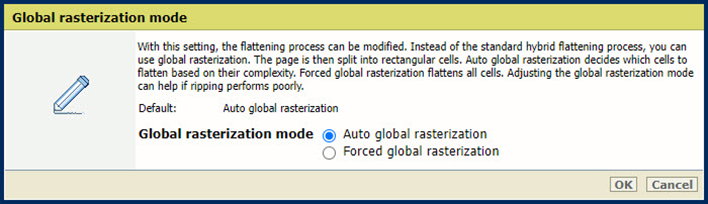 Ustawienie [Tryb rasteryzacji globalnej]
Ustawienie [Tryb rasteryzacji globalnej] Użyj ustawienia [Renderuj grube linie jako grafikę] w celu określenia, od jakiej grubości linii program PRISMAsync musi renderować linie jako grafikę, aby uzyskać optymalną jakość wydruku.
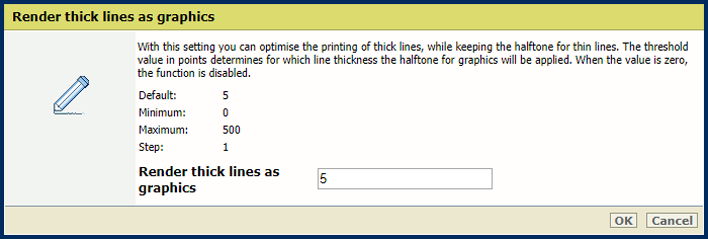 Ustawienie [Renderuj grube linie jako grafikę]
Ustawienie [Renderuj grube linie jako grafikę] Użyj ustawienia [Kolor nośników], aby określić kolor nośnika domyślnego. Po wprowadzeniu nazwy koloru w języku angielskim próbka tej barwy odpowiednia dla danego nośnika automatycznie pojawi się w katalogu nośników. W przypadku innych języków należy wprowadzić wartość RGB koloru.
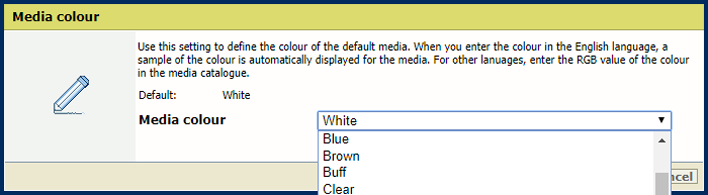 Ustawienie [Kolor nośników]
Ustawienie [Kolor nośników] Użyj ustawienia [Rozmiar nośnika], aby określić rozmiar nośnika domyślnego.
 Ustawienie [Rozmiar nośnika]
Ustawienie [Rozmiar nośnika] Użyj ustawienia [Typ nośnika], aby określić typ nośnika domyślnego.
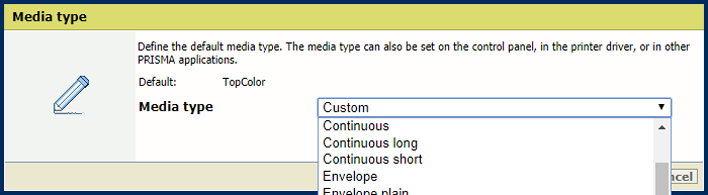 Ustawienie [Typ nośnika]
Ustawienie [Typ nośnika] Użyj ustawienia [Gramatura nośników] , aby określić gramaturę nośnika domyślnego.
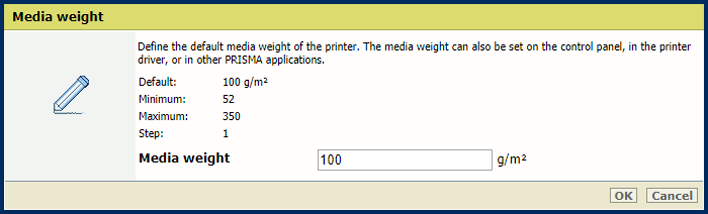 Ustawienie [Gramatura nośników]
Ustawienie [Gramatura nośników] Użyj ustawienia [Użyj pola CropBox zamiast MediaBox w dokumentach PDF], aby użyć pola PDF CropBox lub PDF MediaBox. Rozmiar nośnika używanego do druku jest określany przez pole PDF MediaBox.
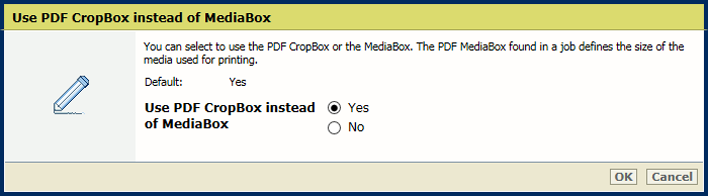 PDF CropBox
PDF CropBoxUżyj ustawienia [Zastosuj optymalizację obiektów XObject w plikach PDF], aby określić, jak przetwarzane są obiekty XObject. Obiekty XObject, takie jak obrazy tła, są definiowane tylko raz w pliku PDF.
[Automatycznie]: XObject w zadaniu PDF/VT są buforowane.
[Włączone]: XObject w każdym zadaniu PDF są buforowane.
[Wyłączone]: XObject są reinterpretowane na poziomie stron.
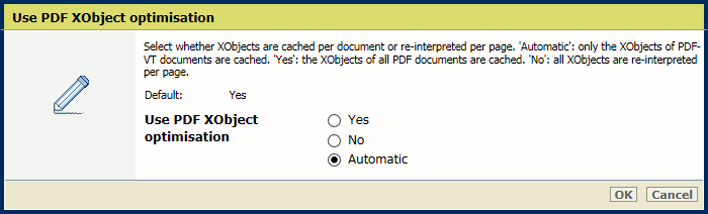 XObjects
XObjectsUżyj ustawienia [1-stronne lub 2-stronne], aby określić, czy zadania mają być drukowane jednostronnie, czy dwustronnie.
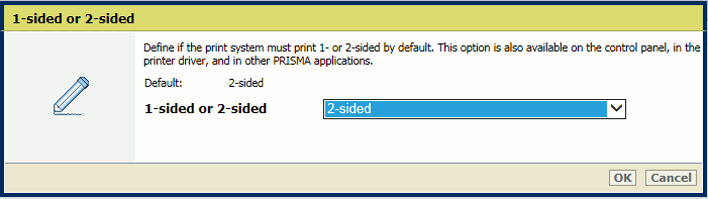 Ustawienie [1-stronne lub 2-stronne]
Ustawienie [1-stronne lub 2-stronne] Użyj ustawienia [Obrót], aby obracać dokumenty dwustronne klejone wzdłuż górnej lub dolnej krawędzi. Ustawienie obrotu (Tumble) powoduje przekręcanie impozycji na tylnej stronie arkuszy o 180 stopni.
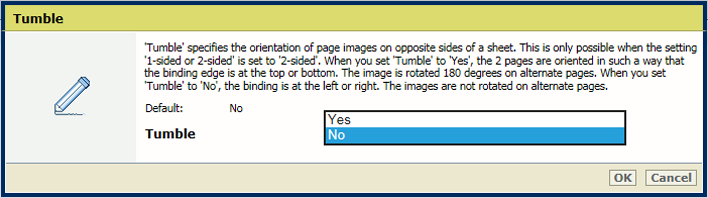 Ustawienie [Obrót]
Ustawienie [Obrót] Użyj ustawienia [Układanie z przesunięciem], aby określić, czy układanie ma odbywać się z przesunięciem, czy bez niego.
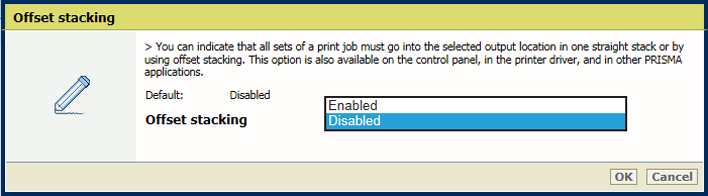 Ustawienie [Układanie z przesunięciem]
Ustawienie [Układanie z przesunięciem] Użyj ustawienia [Sortowanie], aby określić, czy sortowanie ma być wykonywane według zestawu, czy według strony.
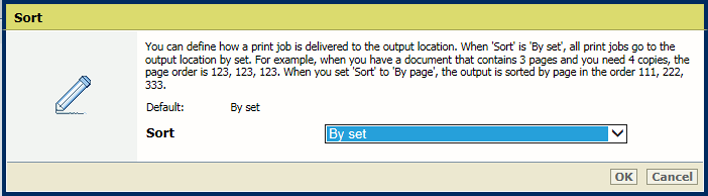 Ustawienie [Sortowanie]
Ustawienie [Sortowanie] Użyj ustawienia [Taca odbiorcza], aby wybrać tacę odbiorczą.
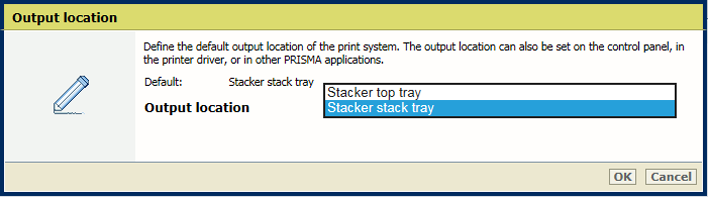 Ustawienie [Taca odbiorcza]
Ustawienie [Taca odbiorcza] Użyj ustawienia [Rozdzielczość wydruku], aby określić domyślną rozdzielczość wydruku.
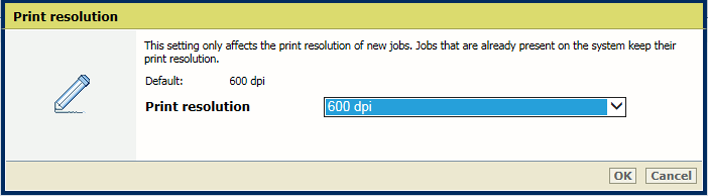 Ustawienie [Rozdzielczość wydruku]
Ustawienie [Rozdzielczość wydruku] W przypadku czcionek nieosadzonych PRISMAsync próbuje użyć czcionek dostępnych w kontrolerze. Jeśli wymagana czcionka nie jest dostępna, istnieją dwie opcje.
W przypadku wybrania opcji [emulacja] czcionka jest emulowana na podstawie metadanych pliku.
W przypadku wybrania opcji [Niepowodzenie] zostanie wydrukowana strona błędu informująca o braku czcionki. W przypadku niektórych produktów konieczne jest włączenie ustawienia [Drukowanie stron z komunikatami o błędach].
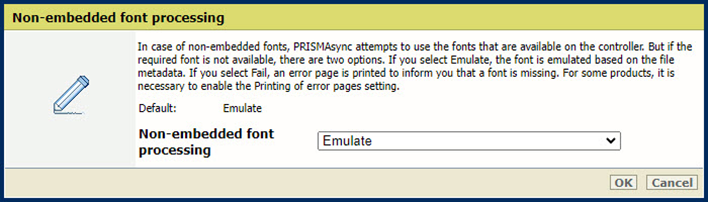 Ustawienie [Przetwarzanie czcionek nieosadzonych]
Ustawienie [Przetwarzanie czcionek nieosadzonych] Aby zdefiniować sposób obsługi uszkodzonych czcionek osadzonych, użyj ustawienia [Przetwarzanie czcionek osadzonych].
Przetwarzanie czcionek [Rygorystyczne] oznacza, że uszkodzona czcionka jest natychmiast odrzucana, a zadanie drukowania — zatrzymywane.
Przetwarzanie czcionek [Optymalne] próbuje rozwiązać problemy z uszkodzeniem czcionek. Może to jednak spowodować problemy z formatowaniem lub puste przestrzenie.
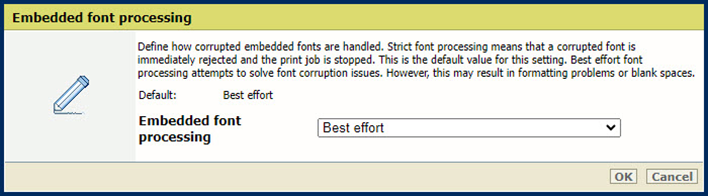 Ustawienie [Przetwarzanie czcionek osadzonych]
Ustawienie [Przetwarzanie czcionek osadzonych] Musisz uruchomić ponownie system, aby zastosować zmiany. Masz możliwość ponownego uruchomienia natychmiast lub później. Pamiętaj, że opóźnienie ponownego uruchomienia skutkuje niedokładnymi podglądami zadań.
Użyj ustawienia [Konwertuj czcionki TrueType w dokumencie PDF jako Type42], aby konwertować dwubajtowe czcionki TrueType osadzone w plikach PDF na czcionki CID Type0.
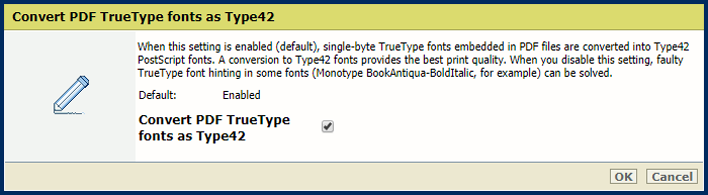 Ustawienie [Konwertuj czcionki TrueType w dokumencie PDF jako Type42]
Ustawienie [Konwertuj czcionki TrueType w dokumencie PDF jako Type42] Użyj ustawienia [Konwertuj czcionki TrueType w dokumencie PDF jako czcionki CID Type2], aby konwertować jednobajtowe czcionki TrueType osadzone w plikach PDF na czcionki PostScript Type42.
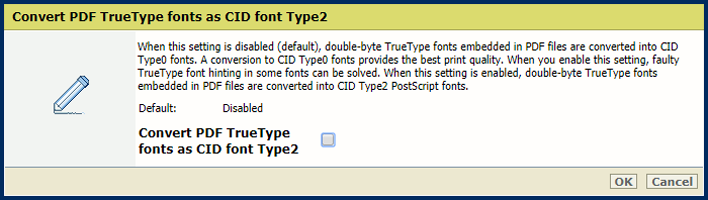 Ustawienie [Konwertuj czcionki TrueType w dokumencie PDF jako czcionki CID Type2]
Ustawienie [Konwertuj czcionki TrueType w dokumencie PDF jako czcionki CID Type2] Użyj ustawienia [Dołączaj zasoby i czcionki PDF na każdej stronie], aby wysyłać wszystkie czcionki i zasoby PDF na początku każdej strony. Pamiętaj, że to ustawienie może spowodować problemy z wydajnością.
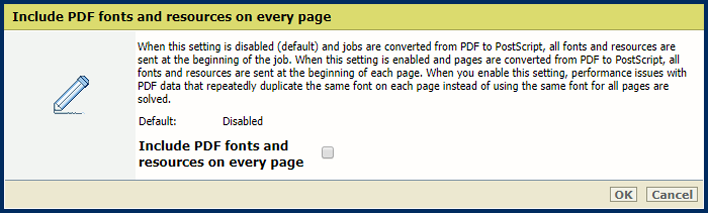 Ustawienie [Dołączaj zasoby i czcionki PDF na każdej stronie]
Ustawienie [Dołączaj zasoby i czcionki PDF na każdej stronie]